数秒かけて、ゆっくりとテキストのフォントサイズを拡大できるように、スクリプトを作成してみましょう。
最初はフォントサイズ30からはじまり、100になるまでゆっくり大きくなっていきます。

関連記事:
フォントサイズをスクリプトで変更
ボタンクリックで指定のテキストを表示
テキストを回転させて表示
Textオブジェクトをスケールアップ
オブジェクトをクリックすればテキスト表示
テキストを右から左へ流す
指定のサイズまでゆっくり大きく
テキストを作成して、中央に配置し、サイズを30に設定しました。
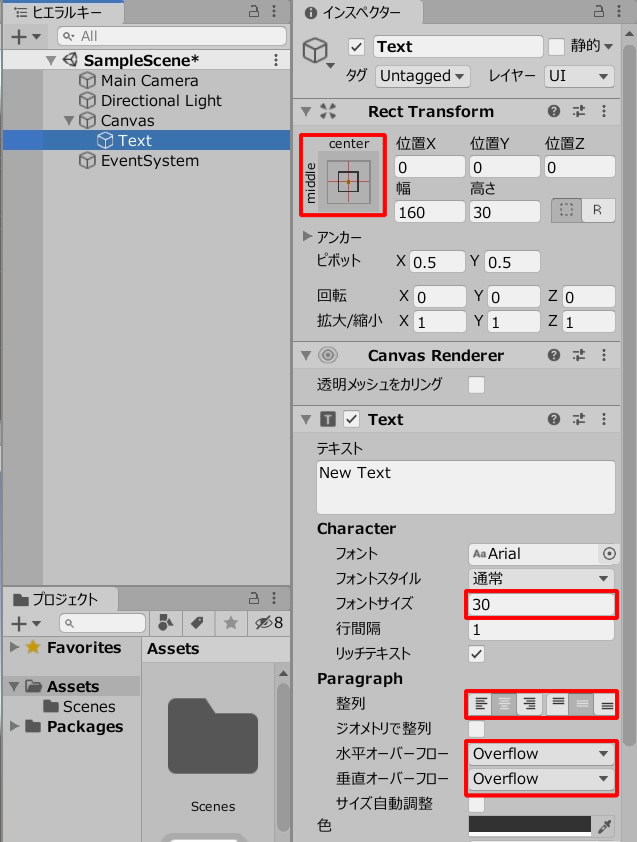
ゲームビューではこのように見えています。
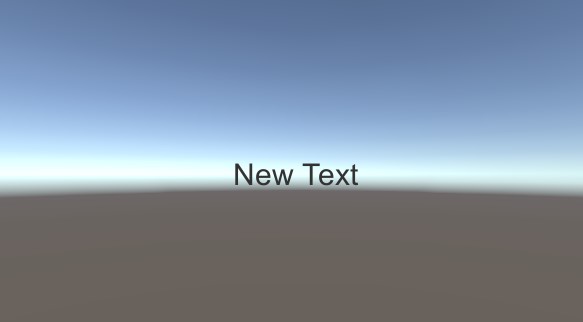
空のオブジェクトを作成します。
TextSize.csを作成し、空のオブジェクト(GameObject)に追加します。
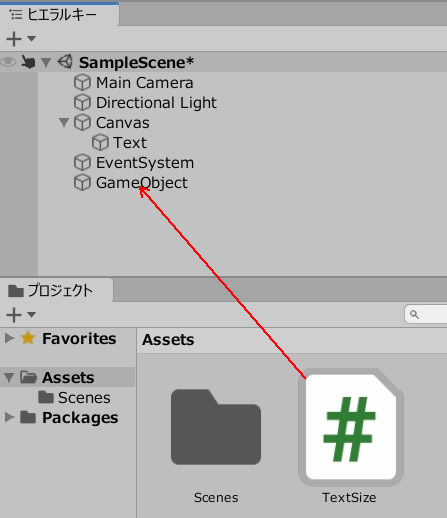
TextSize.csを記述します。
|
1 2 3 4 5 6 7 8 9 10 11 12 13 14 15 16 17 18 19 20 21 22 23 24 25 26 |
using System.Collections; using System.Collections.Generic; using UnityEngine; using UnityEngine.UI; public class TextSize : MonoBehaviour { [SerializeField] Text text; private int textSize; void Start() { textSize = 30; text.fontSize = textSize; StartCoroutine("SizeUp"); } IEnumerator SizeUp() { for (int textSize = 30; textSize<100; textSize++) { text.fontSize = textSize; yield return new WaitForSeconds(0.01f); } } } |
UIテキストを扱う際には、using UnityEngine.UI; を忘れずに書いておきましょう。
テキストのフィールドに、Textを入れます。
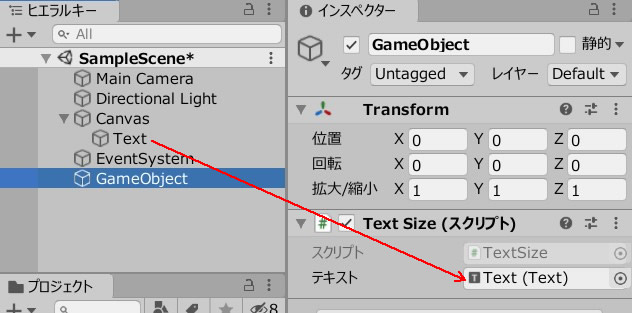
ゲームプレイしてみましょう。
テキストがフォントサイズ100になるまでゆっくりと拡大していきます。

関連記事:
フォントサイズをスクリプトで変更
ボタンクリックで指定のテキストを表示
テキストを回転させて表示
Textオブジェクトをスケールアップ
オブジェクトをクリックすればテキスト表示
テキストを右から左へ流す







